更新时间:2023-09-20
win10蓝牙已配对设备无法删除怎么办?最近有小伙伴们向小编反映win10系统的电脑在蓝牙已经配对设备的情况下,但自己想要进行删除,尝试很久还是不行,不知道该怎么办。其实很简单的哦!还不清楚的小伙伴们,快跟着小编来一起看看吧!
1、首先,右键点击桌面上的“此电脑”图标,在弹出的菜单中,选择打开“属性”界面,如图所示;

2、接着,在打开的界面中,点击左侧的“设备管理器”选项,如图所示;
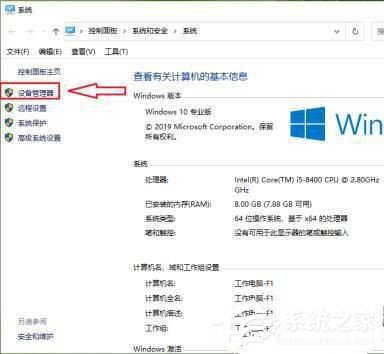
3、然后,在打开的设备管理器界面中,找到并点击展开“蓝牙”选项,如图所示;
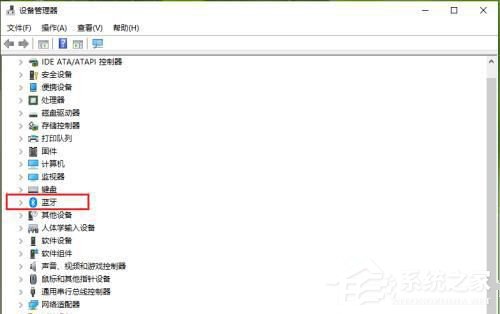
4、随后,找到所需要删除的蓝牙配对设备,如“123456”,右键点击选择“卸载设备”选项,如图所示;
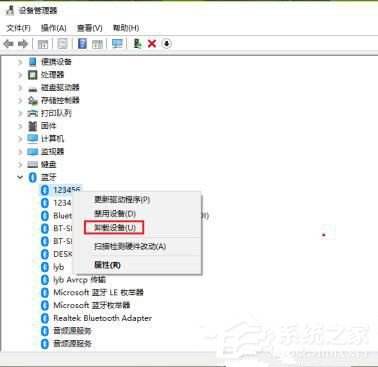
5、此时,系统弹出一个卸载设备的提示窗口,点击“卸载”即可,如图所示;
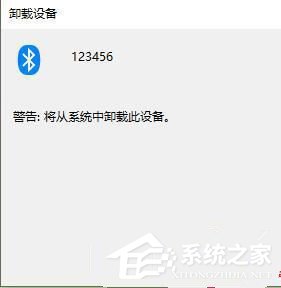
6、最后,再打开设备管理器,可以看到该蓝牙配对设备已被删除,如图所示。
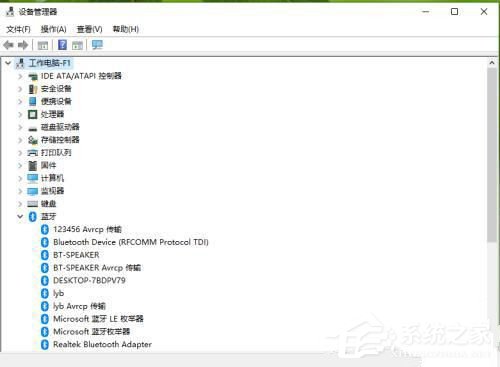
最新文章
win10蓝牙已配对设备无法删除怎么办 蓝牙配对删不掉的解决方法
2023-09-20win11启动项在哪里win11启动项在哪里可以设置
2023-09-20win11的wifi功能突然消失了怎么解决win11的wifi功能突然消失的解决方法
2023-09-20ppt音乐怎么从头播到尾ppt设置音频从头放到尾的方法
2023-09-20Win11如何更改默认下载路径Win11更改默认下载路径的方法
2023-09-20Win11如何开启剪贴板自动复制Win11开启剪贴板自动复制的方法
2023-09-20ppt音频怎么在某一页停止ppt音乐指定页面停止的设置方法
2023-09-19win11怎么彻底关闭安全中心win11彻底关闭安全中心的方法
2023-09-19pr如何去除视频水印pr去水印教程
2023-09-19Win11如何删除升级包Win11删除升级包的方法
2023-09-19发表评论